Ramka iframe sprawdzania prac uczniów umożliwia nauczycielom ocenianie i sprawdzanie przesłanych przez uczniów prac w Classroom. W tym przewodniku opisujemy, jak nauczyciel korzysta z Classroom podczas oceniania prac uczniów oraz gdzie pojawiają się treści z Twojego dodatku. Podczas tworzenia załącznika dodatku musisz podać studentWorkReviewUri, jeśli Twój dodatek udostępnia załączniki typu aktywność. Ten zasób jest wczytywany, gdy nauczyciel otwiera załącznik dodatku dla konkretnego ucznia.
Ocenianie w interfejsie Classroom
W tym widoku nauczyciele mogą wyświetlać wszystkich uczniów, którym przypisano zadanie, oceniać przesłane przez nich projekty i zwracać im zadania (rysunek 1).
Na pasku bocznym nauczyciele mogą sortować uczniów według imienia, nazwiska i stanu zadania (np. przypisane, oddane i ocenione). Nauczyciele mogą edytować poszczególne oceny obok nazwisk uczniów na pasku bocznym.
Na pasku bocznym nauczyciele mogą wybrać uczniów i kliknąć Zwróć, aby zwrócić projekty wybranym uczniom, lub kliknąć ikonę koperty, aby wysłać e-maila do wybranych uczniów. Nauczyciele mogą też zmienić liczbę punktów za zadanie, klikając menu.
W głównej sekcji strony wyświetla się numerowany podział stanu przypisania. Jeśli projekt zawiera załącznik, widoczny jest jego podgląd.
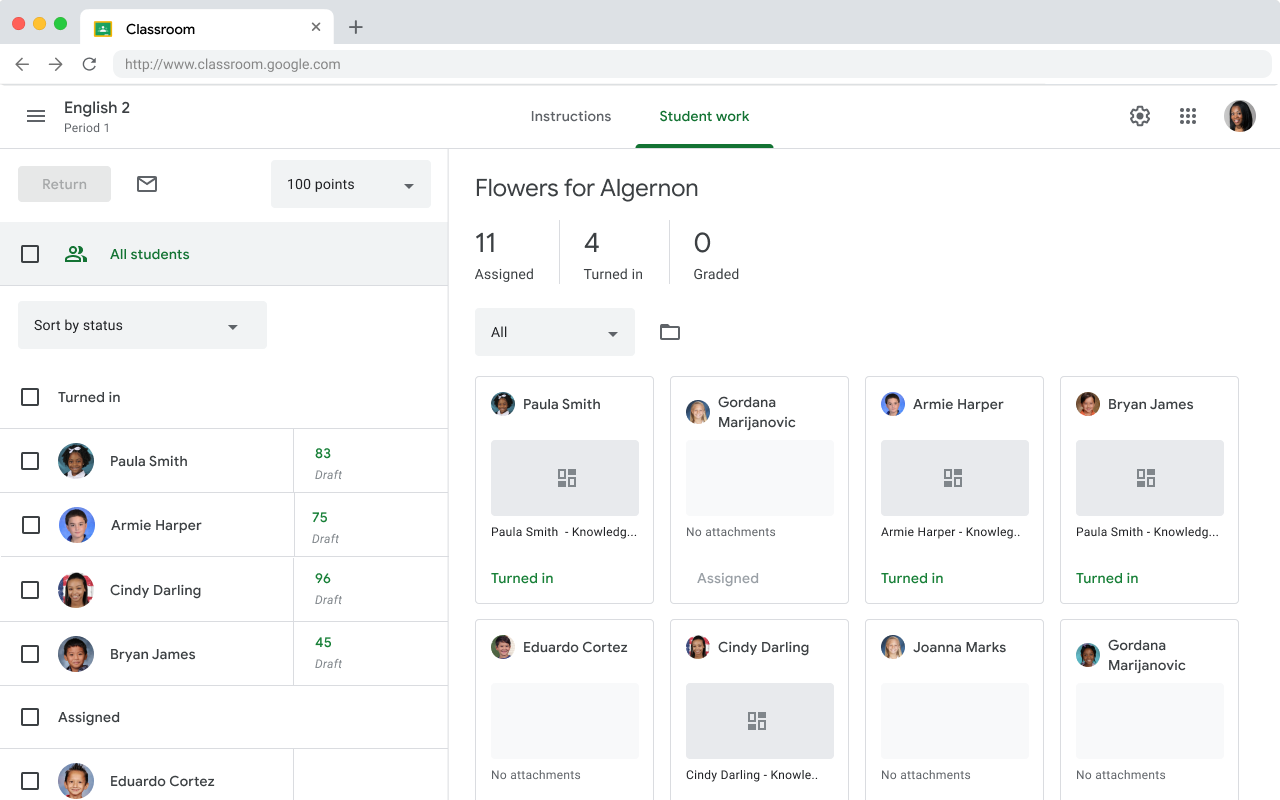 Rysunek 1. Strona z listą uczniów w interfejsie nauczyciela, na której widać wszystkich uczniów i podgląd wszystkich załączników uczniów.
Rysunek 1. Strona z listą uczniów w interfejsie nauczyciela, na której widać wszystkich uczniów i podgląd wszystkich załączników uczniów.
Wyświetlanie zadań poszczególnych uczniów
Nauczyciele klikają podgląd załącznika ucznia, aby zobaczyć przesłane przez niego zadanie w narzędziu do oceniania. Ramka iframe sprawdzania pracy ucznia to szary obszar w narzędziu do oceniania (rysunek 2). Nauczyciele używają narzędzia do oceniania, aby oceniać załączniki do aktywności dla poszczególnych uczniów. Załączniki do aktywności zawierają identyfikator URI, dzięki któremu nauczyciele mogą wyświetlać prace uczniów.
Pamiętaj, że ramka iframe „Sprawdzanie prac uczniów” i sekcja „Pliki” na pasku bocznym to jedyne miejsca, w których pojawia się Twoja zawartość. Wszystkie pozostałe sekcje strony są zarządzane przez Classroom i nie można ich edytować.
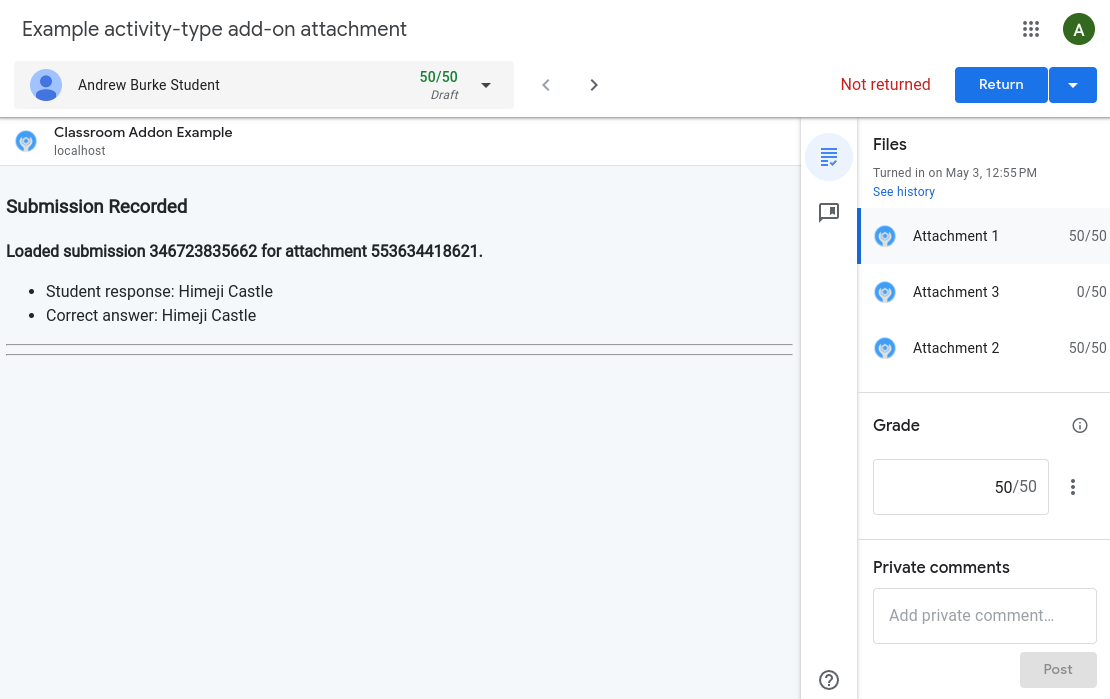
Rysunek 2. Interfejs oceniania, który zawiera pracę konkretnego ucznia w ramce iframe sprawdzania pracy ucznia oraz opcje wyświetlania załączników, ustawiania oceny i dodawania komentarzy.
Nauczyciele używają elementu iframe Sprawdzanie prac uczniów, aby wyświetlać i oceniać prace uczniów. Obejmuje to zadania przesłane przez uczniów, które są powiązane z załącznikami dodatków. Aby nauczyciel mógł sprawdzić pracę ucznia, w ramce iframe do sprawdzania prac uczniów musi być wyświetlona praca ucznia lub zapis oceny tej pracy.
Możesz zezwolić nauczycielowi na wykonanie niektórych z tych czynności w ramce iframe sprawdzania prac uczniów lub w Twojej witrynie, do której można przejść za pomocą linku podanego w ramce iframe:
- Ręcznie oznacz, skomentuj lub oceń przesłane przez ucznia zadanie.
- Wyświetl dodatkowe szczegóły dotyczące zadania przesłanego przez ucznia.
- Wyświetlaj informacje o zadaniu, takie jak adnotacje czy klucz odpowiedzi.
- Wyświetlanie statystyk na poziomie projektu, takich jak średnie klasy czy najczęstsze błędne odpowiedzi.
Nauczyciele mogą zwrócić projekt jednemu uczniowi, klikając Zwróć w interfejsie oceniania, lub zwrócić projekt wielu uczniom, klikając ikonę , aby wybrać więcej niż jednego ucznia.
Pamiętaj, że jeden projekt może mieć wiele załączników, które nauczyciele mogą ocenić. W interfejsie oceniania nauczyciele używają paska bocznego do przechodzenia między załącznikami. Na pasku bocznym znajdują się też sekcje, w których możesz przypisywać oceny, zmieniać łączną liczbę punktów za projekt i dodawać prywatne komentarze dla uczniów.
Synchronizowanie ocen z powrotem z Classroom
Dodatki mogą włączać synchronizację ocen z Classroom za pomocą wywołań API do poszczególnych załączników. Zsynchronizowana ocena pojawia się na pasku bocznym interfejsu oceniania w Classroom. Opcjonalnie możesz wyświetlać przyciski w elemencie iframe Sprawdzanie zadań uczniów, aby umożliwić nauczycielom synchronizowanie ocen.
